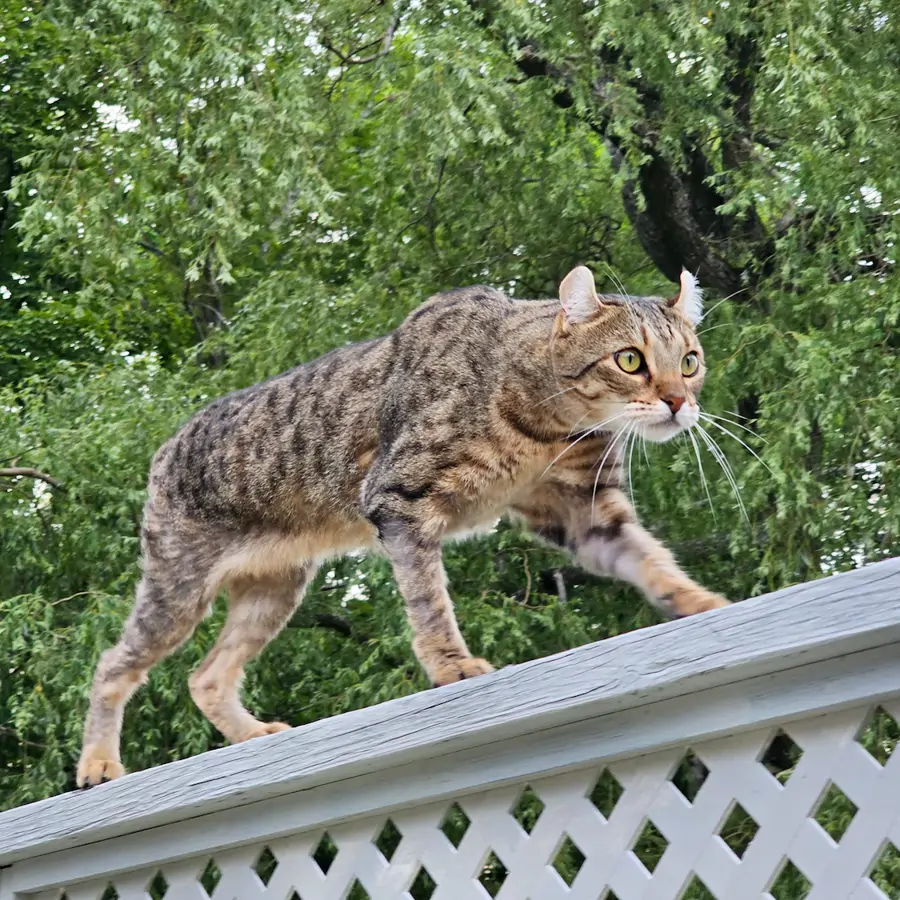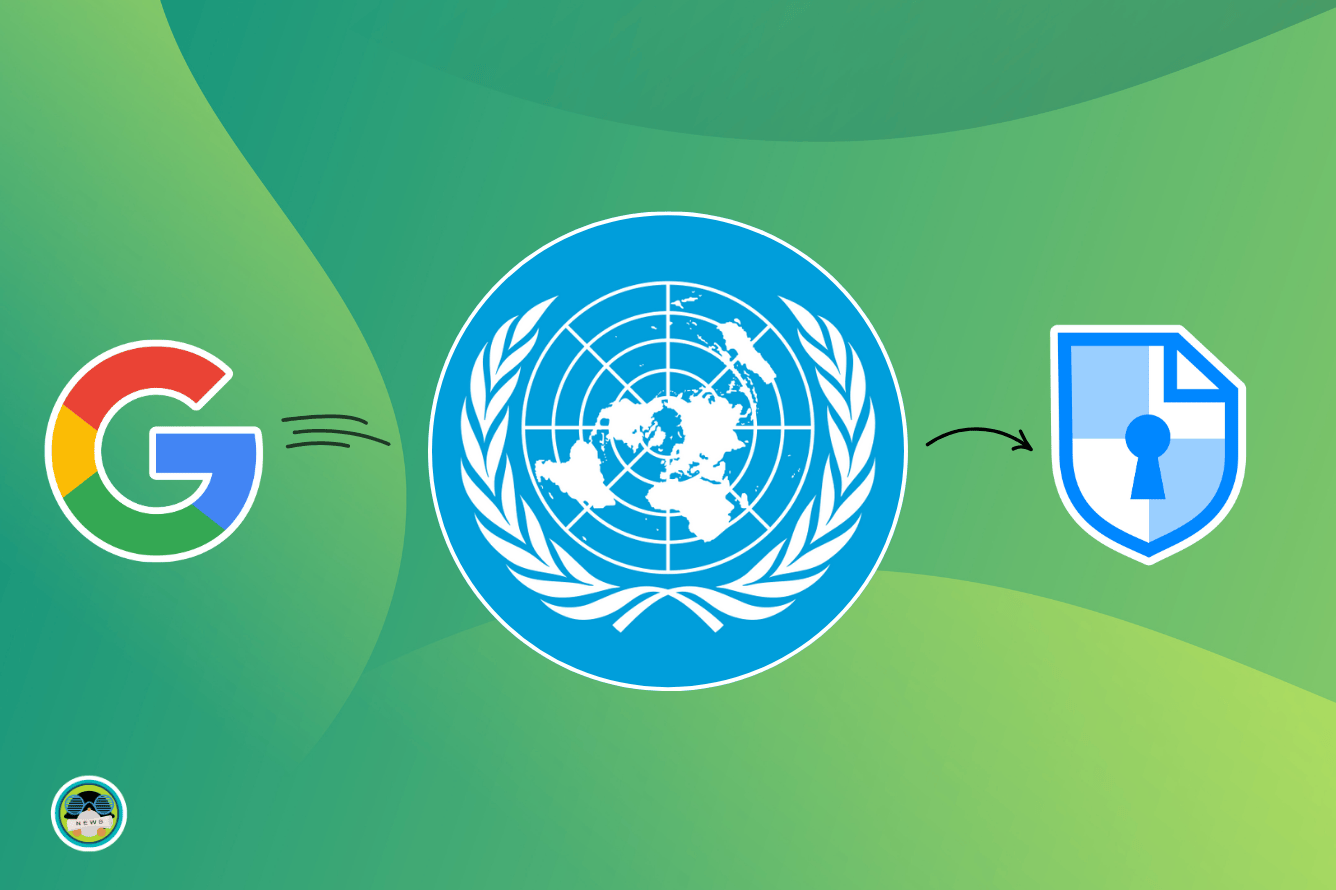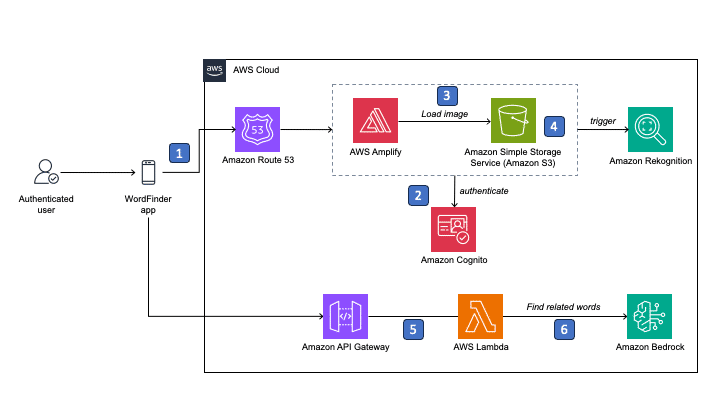Después de unas semanas usando One UI 7, no entiendo por qué no se le da más importancia a estas tres joyas. Son súper útiles
El teléfono que estrena una nueva versión de software es el que más mimo recibe en términos de funciones. Afortunadamente, con One UI 7 esta historia se repite en un Galaxy S25 que poseo por motivos de trabajo. La nueva actualización de Samsung se despliega por su catálogo: algunas de las características debutantes llegarán también a modelos antiguos. Se destaca mucho Galaxy AI como conjunto de funciones con IA generativa, pero One UI 7 trae pinceladas por aquí y por allá igualmente recomendables. Estas, claro está, son comunes a todos los teléfonos, así que no está de más conocerlas en profundidad. La «Carpeta Segura» es un fortín Dados los datos que almacenamos en el teléfono, muchos sensibles, Samsung opta por una función que blinda incluso las aplicaciones, pasando por archivos o fotos. Solo tú puedes acceder a este espacio protegido. Para entrar, tan fácil como seguir esta ruta: «Ajustes» > «Seguridad y privacidad» > «Más ajustes de seguridad» > «Carpeta Segura». Al entrar por primera vez, deberás establecer un método de bloqueo, y una configuración básica. Personalmente, la empleo para otro propósito: duplicar apps (el método nativo para ello lo limita a apps de mensajería). Los contenidos en el borde me molestaban, ahora los uso más que nunca «Contenidos Edge» es una función que si bien no es nueva, se mezcla muy bien con las más recientes de IA: era una función que me molestaba al retroceder con gestos, pero que ahora uso para, por ejemplo, abrir rápidamente el reconocimiento de la pantalla mediante IA. ¿Que quiero buscar un concepto, o simplemente copiar un texto de una imagen? Tan fácil como deslizar el dedo para abrir esta barra lateral. Se encuentra en «Ajustes» > «Pantalla» > «Contenidos Edge» y es muy personalizable: puedes elegir qué apps se muestran y usar otras funciones de Galaxy AI como el «Intérprete». En Xataka Android Google, toma nota: Samsung ha conseguido con One UI 7 darme envidia incluso teniendo un Pixel con lo último de Android Lo mismo escucho música con mis auriculares que en el altavoz Además de la posibilidad de usar dos dispositivos Bluetooth al mismo tiempo, One UI 7 permite desde su pantalla de bloqueo cambiar la fuente de sonido. Un ejemplo rápido: suelo usar unos auriculares TWS conectados por Bluetooth, pero cuando termino de trabajar, prefiero escuchar música en un altavoz Nest: cambio rápidamente de uno a otro sin desbloquear el móvil y en cuestión de segundos. No necesito ni siquiera parar la reproducción (en caso de que vaya a seguir escuchando lo mismo). Basta con tocar en la franja inferior de control de música, y una vez se ha ampliado entrar en «Salida multimedia»: verás una lista con los dispositivos en los que puedes continuar la reproducción. En Xataka Android | Samsung sacrifica parte de su independencia a favor de Google llevando la mejor app de personalización a Play Store En Xataka Android | Los nuevos Samsung Galaxy A tienen IA, ¿pero cuánta? Estas son las diferencias entre los Galaxy A56 y A36 con los Galaxy S25 - La noticia Después de unas semanas usando One UI 7, no entiendo por qué no se le da más importancia a estas tres joyas. Son súper útiles fue publicada originalmente en Xataka Android por Pepu Ricca .
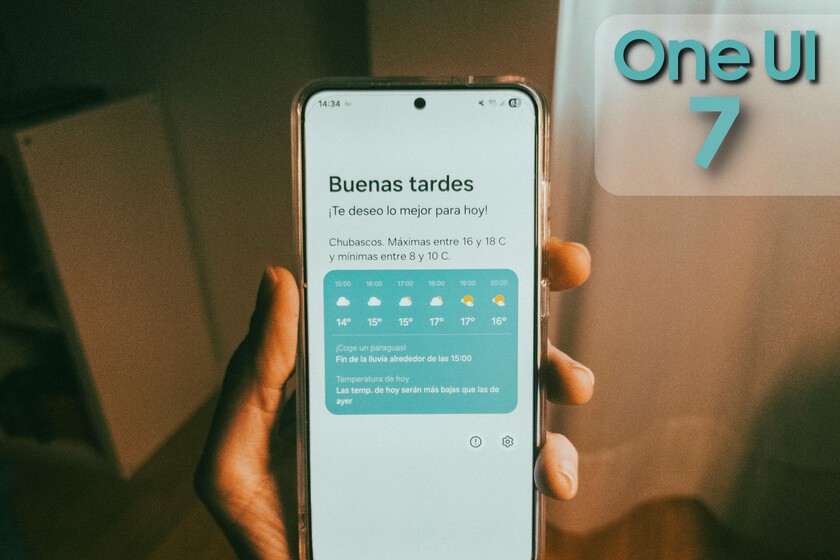

El teléfono que estrena una nueva versión de software es el que más mimo recibe en términos de funciones. Afortunadamente, con One UI 7 esta historia se repite en un Galaxy S25 que poseo por motivos de trabajo. La nueva actualización de Samsung se despliega por su catálogo: algunas de las características debutantes llegarán también a modelos antiguos.
Se destaca mucho Galaxy AI como conjunto de funciones con IA generativa, pero One UI 7 trae pinceladas por aquí y por allá igualmente recomendables. Estas, claro está, son comunes a todos los teléfonos, así que no está de más conocerlas en profundidad.
La «Carpeta Segura» es un fortín
Dados los datos que almacenamos en el teléfono, muchos sensibles, Samsung opta por una función que blinda incluso las aplicaciones, pasando por archivos o fotos. Solo tú puedes acceder a este espacio protegido.
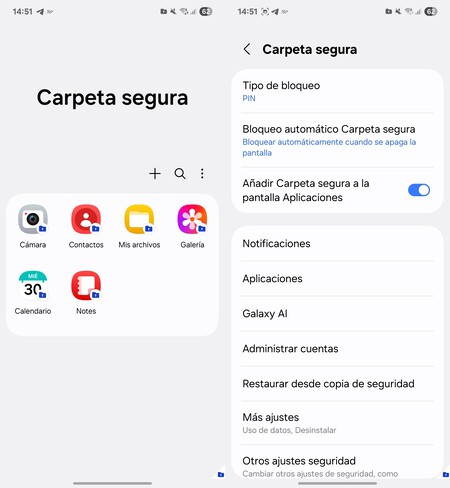
Para entrar, tan fácil como seguir esta ruta: «Ajustes» > «Seguridad y privacidad» > «Más ajustes de seguridad» > «Carpeta Segura». Al entrar por primera vez, deberás establecer un método de bloqueo, y una configuración básica. Personalmente, la empleo para otro propósito: duplicar apps (el método nativo para ello lo limita a apps de mensajería).
Los contenidos en el borde me molestaban, ahora los uso más que nunca
«Contenidos Edge» es una función que si bien no es nueva, se mezcla muy bien con las más recientes de IA: era una función que me molestaba al retroceder con gestos, pero que ahora uso para, por ejemplo, abrir rápidamente el reconocimiento de la pantalla mediante IA.
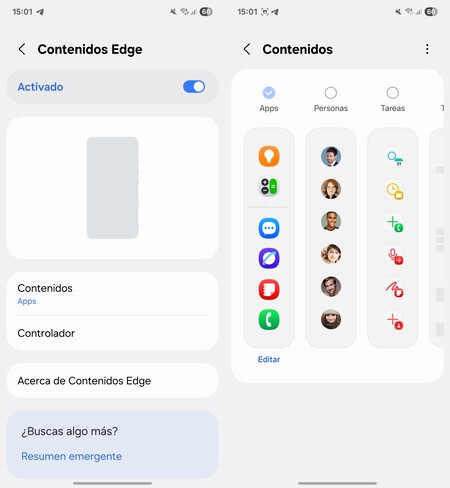
¿Que quiero buscar un concepto, o simplemente copiar un texto de una imagen? Tan fácil como deslizar el dedo para abrir esta barra lateral. Se encuentra en «Ajustes» > «Pantalla» > «Contenidos Edge» y es muy personalizable: puedes elegir qué apps se muestran y usar otras funciones de Galaxy AI como el «Intérprete».
Lo mismo escucho música con mis auriculares que en el altavoz
Además de la posibilidad de usar dos dispositivos Bluetooth al mismo tiempo, One UI 7 permite desde su pantalla de bloqueo cambiar la fuente de sonido. Un ejemplo rápido: suelo usar unos auriculares TWS conectados por Bluetooth, pero cuando termino de trabajar, prefiero escuchar música en un altavoz Nest: cambio rápidamente de uno a otro sin desbloquear el móvil y en cuestión de segundos.
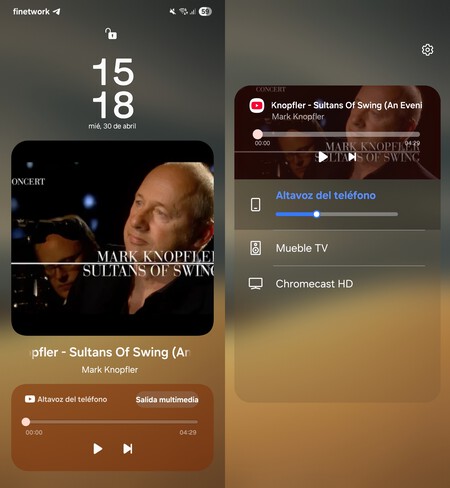
No necesito ni siquiera parar la reproducción (en caso de que vaya a seguir escuchando lo mismo). Basta con tocar en la franja inferior de control de música, y una vez se ha ampliado entrar en «Salida multimedia»: verás una lista con los dispositivos en los que puedes continuar la reproducción.
En Xataka Android | Samsung sacrifica parte de su independencia a favor de Google llevando la mejor app de personalización a Play Store
En Xataka Android | Los nuevos Samsung Galaxy A tienen IA, ¿pero cuánta? Estas son las diferencias entre los Galaxy A56 y A36 con los Galaxy S25
-
La noticia
Después de unas semanas usando One UI 7, no entiendo por qué no se le da más importancia a estas tres joyas. Son súper útiles
fue publicada originalmente en
Xataka Android
por
Pepu Ricca
.